Android 10: Com canviar el nom del dispositiu

Comença de nou i dóna un nom nou al teu dispositiu Android. En tres senzills passos, el vostre dispositiu Android pot tenir un altre nom.
Alguna vegada t'has despertat a mitja nit i t'ha costat tornar a dormir? Mentre estiguis despert, intentes posar-te al dia amb alguna lectura, però no tens ganes d'encendre el llum. Si llegiu sense afegir un filtre de llum blava, és possible que la lectura no sigui tan agradable i us podria fer mal als ulls.
Com que hi ha una aplicació per gairebé tot a Android, podeu apostar que hi ha aplicacions fantàstiques de filtre de llum blava que podeu provar. Algunes aplicacions tindran més opcions que d'altres, per si t'agrada una aplicació plena de funcions. Però si tot el que busqueu és una aplicació que apliqui el filtre, també hi ha una aplicació com aquesta.
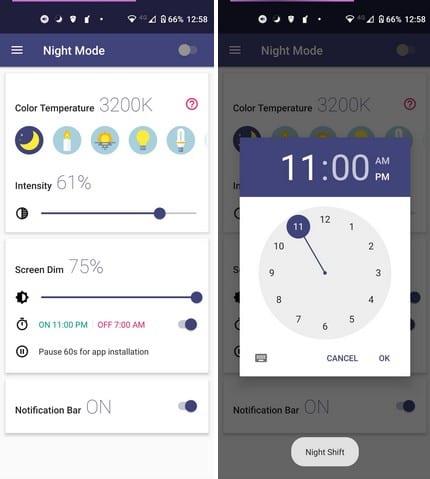
Filtre de llum blava - Night Mode Night Shift és una aplicació fàcil d'utilitzar. Quan es tracta d'escollir un filtre de llum blava, podeu triar entre cinc opcions diferents. Les opcions es representaran amb icones com ara una lluna, una espelma, un sol i dues bombetes. A mesura que toqueu, l'aplicació aplicarà el filtre de llum blava per a aquesta opció.
Utilitzeu el control lliscant per aplicar la intensitat del filtre i quant voleu que el filtre atenui la pantalla. Podeu aplicar el filtre manualment o bé programar-lo perquè s'encengui i s'apagui en moments concrets. També hi ha una opció per aturar temporalment l'aplicació durant 60 segons. A la part inferior, també trobareu una opció per tenir o no a la barra de notificacions , una icona que us ajudarà a activar el filtre manualment.
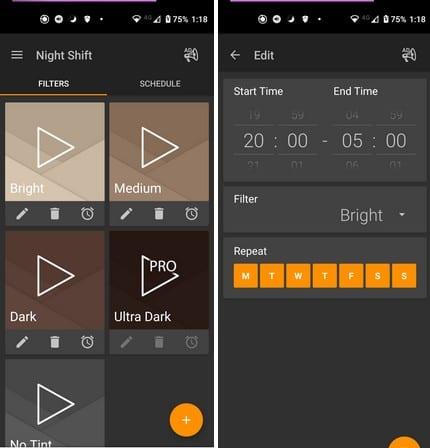
El filtre de llum blava Night Shift funciona una mica diferent que la primera aplicació. Per exemple, no té cap control lliscant, de manera que podeu ajustar la intensitat del filtre. Però, en canvi, ofereix opcions separades pel que fa a la intensitat del filtre. Podeu triar entre opcions com ara:
A la part inferior dreta, veureu un cercle taronja amb un signe més. Si voleu crear el vostre propi filtre, aquí és on ho podeu fer.
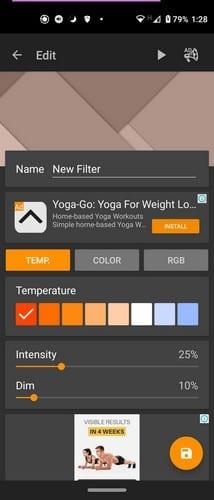
Un cop hàgiu nomenat el vostre filtre nou, haureu d'afegir coses com ara la temperatura, el color i el RGB. Quan toqueu el botó desar, el nou filtre apareixerà amb els altres a la pàgina principal. També hi ha la possibilitat de passar a Pro per 2,99 dòlars. Obteniu actualitzacions gratuïtes de tota la vida, filtre ultra fosc, sense anuncis i programes múltiples per aquest preu.
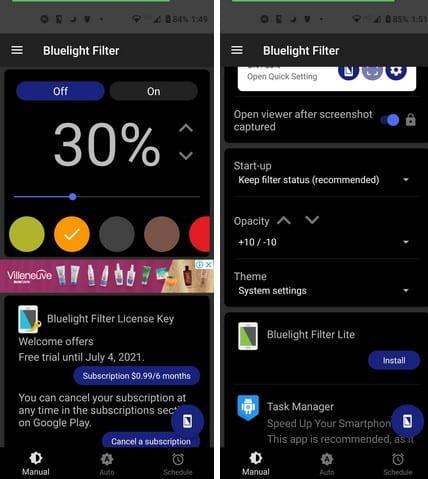
El filtre Bluelight for Eye Care us permet afegir un color específic al vostre filtre. Podeu triar entre colors com ara Gris, Marró, Vermell, Groc, Verd. L'aplicació ofereix altres opcions, com ara afegir una drecera a la pantalla d'inici, una drecera a la barra d'estat, fer captures de pantalla sense filtre de pantalla i ajustar l'opacitat del filtre.
Per utilitzar totes les funcions, haureu d'actualitzar a Premium, però si voleu veure un anunci, podeu utilitzar totes les funcions de manera gratuïta durant deu dies. També podeu canviar del mode fosc i clar.
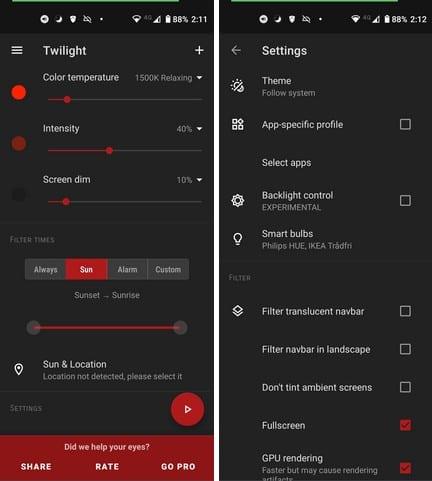
Una aplicació que us oferirà diverses opcions és Twilight Blue Light Filter for Better Sleep . Quan obriu l'aplicació per primera vegada, us farà un breu recorregut per veure com la llum blava pot ser perjudicial i com utilitzar-la. Podeu ajustar coses com ara la temperatura del color, la intensitat, l'enfosquiment de la pantalla i els temps de filtratge a la pàgina principal de l'aplicació.
Amb aquesta darrera opció, podeu triar entre Sempre, Sol, Alarma i Personalitzat. Utilitzeu el control lliscant que hi ha just a sota per configurar el temporitzador a l'hora que vulgueu. Altres opcions que trobareu inclouen:
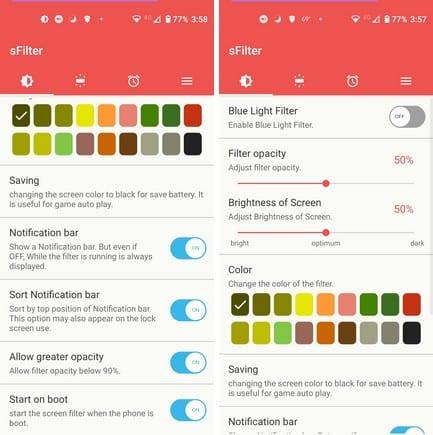
Per últim, però no menys important, teniu sFilter Free Light Blue Filter . Quan obriu l'aplicació per primera vegada, veureu opcions que podeu ajustar, com ara la capacitat del filtre, la brillantor de la pantalla i el botó per apagar-la i activar-la. Hi ha diversos colors de filtre per triar, com ara una opció d' estalvi de bateria , Mostra l'opció de control a la barra de notificacions, Col·loca l'opció de control a la part superior de la barra de notificacions, Permet una major opacitat i Comença a l'arrencada.
A la part superior, veureu quatre pestanyes. Acabeu de llegir el que té la primera pestanya, però a la segona, podeu jugar amb opcions com habilitar el giny de l'aplicació, Ajustar la mida del giny, Aplicar efectes del giny, Corregir la posició del giny i el botó de control d'opacitat del filtre.
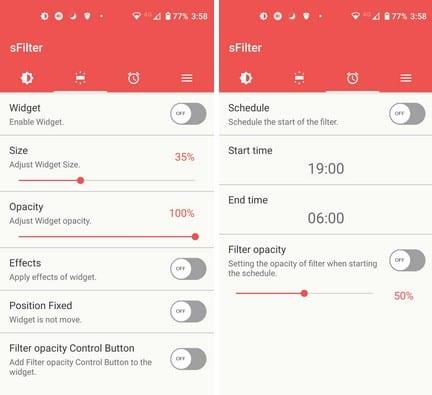
A l'última pestanya, trobareu tot el que necessiteu per configurar el filtre en una programació. També hi ha una opció per configurar l'opacitat del filtre. Com podeu veure, és una aplicació fàcil d'utilitzar i us ofereix una bona quantitat d'opcions per configurar-ho tot com us agradi.
Un dels molts problemes que pot causar la llum blava és tenir encara més dificultats per anar a dormir. La llum blava et mantindrà despert quan la idea de fer una lectura era tot el contrari. Si utilitzeu una de les aplicacions de la llista, ajudareu a protegir la vostra vista de les coses perjudicials que pot causar la llum blava. Fas moltes lectures nocturnes? Comparteix els teus pensaments als comentaris a continuació i no t'oblidis de compartir l'article amb altres persones a les xarxes socials.
Comença de nou i dóna un nom nou al teu dispositiu Android. En tres senzills passos, el vostre dispositiu Android pot tenir un altre nom.
A continuació us expliquem com podeu oferir més opcions al menú compartit d'Android per organitzar les aplicacions de forma gratuïta.
La pantalla del telèfon que s'apaga durant les trucades és un comportament previst per evitar que premeu cap botó accidentalment.
Canvia la velocitat de qualsevol vídeo a Android de forma gratuïta amb aquesta útil aplicació. Afegiu efectes de càmera lenta i d'avançament ràpid al mateix vídeo.
Dóna al teu vídeo la velocitat que necessita amb aquestes aplicacions gratuïtes per a Android. Trieu entre cinc aplicacions d'edició de vídeo.
Els últims dos anys no han estat massa amables amb Motorola. No només s'han neutralitzat a l'extrem superior de l'espectre, sinó que també s'enfronten a una dura competència a la gamma mitjana...
Què feu quan Android no accepta el vostre PIN o patró tot i que sabeu que feu servir el correcte? Utilitzeu aquesta guia.
Utilitzeu l'opció d'estalvi de pantalla de Motorola i ometeu d'instal·lar una altra aplicació al vostre dispositiu Android.
Dóna a la teva imatge el fons que es mereix canviant el fons amb una d'aquestes aplicacions gratuïtes per a Android.
Vegeu com podeu canviar el vostre navegador predeterminat en diferents dispositius Android amb aquest tutorial.
Vegeu com podeu donar permís temporal a aplicacions noves i ja instal·lades al vostre dispositiu Android.
Eviteu que les paraules canviïn automàticament afegint paraules al diccionari. Aquests són els passos a seguir.
El teu Android és lent? A continuació s'explica com veure què ocupa tant d'espai i com desfer-se'n.
Utilitzeu el millor explorador de fitxers d'Android de forma gratuïta. Aquí teniu alguns que us poden agradar.
Diverteix-te amb les teves imatges i converteix-les en dibuixos animats divertits amb aquestes aplicacions gratuïtes per a Android.
Suprimir fotos del telèfon per accident pot ser un dolor. No només vol dir que podeu perdre un record valuós (o la selfie preferida del bany
Descobriu què és el mode avió i com activar-lo per a Windows, Android i iPadOS.
Descobriu com de fàcil és eliminar una xarxa WiFi del vostre dispositiu Android.
T'agrada llegir a la nit? Proveu un d'aquests filtres de llum blava per ajudar a protegir la vostra vista.
Proveu aquests consells útils quan el micròfon del vostre dispositiu Android no funcioni. Consells senzills i fàcils de seguir.
Edge és un navegador excel·lent amb una llarga llista de funcions útils. Si no esteu satisfet amb la configuració del navegador, sempre podeu anar als navegadors. Canvieu el motor de cerca predeterminat de Microsoft Edge per a Android a un servei diferent. Descobriu com es fa amb aquests passos.
Si Signal no pot recuperar els vostres contactes, assegureu-vos que l'aplicació tingui permís per accedir als vostres contactes i comproveu si hi ha actualitzacions.
L'era moderna de les transaccions digitals ha estat un canvi de joc en el món de les finances. A l'avantguarda d'aquesta revolució, Google Pay n'és sens dubte
En el món interconnectat actual, la comunicació és més global que mai. Tant si esteu fent negocis internacionals, xerrant amb amics a l'estranger,
En l'àmbit dels telèfons intel·ligents, algunes de les funcions més valuoses solen ser les més ignorades. Una d'aquestes funcions, àmpliament disponible en dispositius Android,
En l'era digital actual, fer un seguiment de les nostres compres i lliuraments en línia s'ha convertit en una part integral de les nostres vides. Una manera eficaç de
Descobriu com arreglar l'activació de Bluetooth per si mateix a Android amb aquests mètodes fàcils de seguir per a principiants.
Tots hi hem estat. El moment de pànic en què no trobes el teu telèfon, el teu dispositiu més personal que fas servir per mantenir-te connectat al món.
Personalitzar la pantalla de bloqueig a Android és una manera eficaç de millorar l'experiència del vostre telèfon intel·ligent creant-ne una més personalitzada i funcional
El Samsung Galaxy S23, amb la seva impressionant gamma de funcions i capacitats robustes, és realment una meravella en l'àmbit dels telèfons intel·ligents. Un dels seus




























